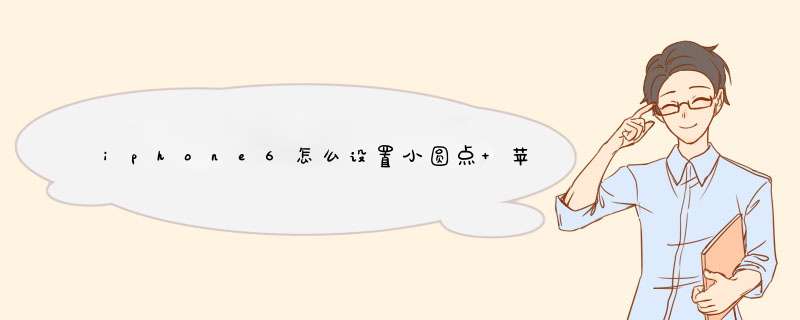
1、打开iphone6手机界面,在iphone6手机桌面上找到设置图标,点击进入,如下图所示。
2、进入iphone6手机设置界面后,点击进入通用,如下图所示。
3、进入iphone6手机通用界面后,点击进入辅助功能,如下图所示。
4、进入iphone6手机辅助功能界面后,点击进入AssistiveTouch,如下图所示。
5、最后点击开启AssistiveTouch按钮,苹果6p的小圆点就设置好了,如下图所示。
这个小圆点其实叫做AssistiveTouch功能。
设置方法:
1.在桌面点【设置】
2.其次再点击【通用】
3.再者点击【辅助功能】
4.然后再点击【AssistiveTouch】
最后点击
AssistiveTouch属于两个英文单词,其中英文Assistive的含义是辅助,而英文Touch的含义是接触,从字面意思翻译来说,AssistiveTouch的意思就是辅助接触。在iPhone手机当中,AssistiveTouch的意思是手势 *** 作。
这个功能打开后,在iPhone/iPod touch的界面上会浮现出一个小方块,点击它会d出四个功能菜单。这个小方块可以随着不同程序的开启和关闭在屏幕四周的八个位置自由移动,避免“碍事”的情况,也可以手动调节。
欢迎分享,转载请注明来源:内存溢出

 微信扫一扫
微信扫一扫
 支付宝扫一扫
支付宝扫一扫
评论列表(0条)